9 iPhonen tietosuoja-asetusta, jotka sinun pitäisi ottaa käyttöön heti

Apple tekee parempaa työtä kuin useimmat yritykset yksityisyyden suhteen. Mutta kaikki iPhonen oletusasetukset eivät ole käyttäjän edun mukaisia.
Kun iOS 15 julkaistiin, se sisälsi monia uusia ominaisuuksia ja parannuksia, jotka auttavat parantamaan työnkulkua ja tehokkuutta. Tämän version näkyvä ominaisuus on Focus , jonka avulla käyttäjät voivat määrittää mukautetun rutiinin, jonka he voivat ottaa käyttöön välttääkseen häiriötekijöitä sovelluksista ja ihmisistä, kun he ovat kiireisiä.
Niin hyödyllinen kuin ominaisuus voi olla, monet kohtaavat muutamia ongelmia käytettäessä Focus-sovellusta iPhoneissa, ja tämän viestin pitäisi auttaa sinua ratkaisemaan ne.
Mikä on tarkennustila?
Tarkennustila on iOS:n uudistettu DND-tila, jonka avulla voit luoda mukautetun rutiinin erilaisilla DND-aikatauluilla työnkulkusi mukaan. Nämä rutiinit auttavat sinua estämään ja päästämään läpi mukautetun luettelon sovelluksista ja ihmisistä, joiden avulla voit keskittyä paremmin meneillään olevaan työhön. Tarkennustila eroaa DND:stä sallimalla sinun päästää läpi tiettyjä sovelluksia ja ihmisiä nykyisten tarpeidesi ja vaatimusten mukaan.
10 tapaa korjata Focus ei toimi -ongelma
Jos et voi käyttää Focusa iPhonessasi tai jos sinulla on vaikeuksia saada se toimimaan kunnolla, voit yrittää korjata sen jollakin alla olevista korjauksista.
#1: Varmista, että et ole lisännyt sovellusta sallittujen luetteloon
Jos sovellus voi ohittaa tarkennustilan, sinun tulee mennä eteenpäin ja tarkistaa, etkö ole vahingossa lisännyt sovellusta sallittujen luetteloon. Jos sovellus on sallittujen luettelossa, nykyinen tarkennustila ei vaikuta siihen. Tarkista alla olevan oppaan avulla, onko sallittujen luettelossa olevia sovelluksia.
Avaa Asetukset -sovellus laitteessasi ja napauta Keskitä .

Napauta nyt asianomaista tarkennustilaa, jonka sovellus voi ohittaa laitteessasi.

Napauta Sovellukset näytön yläreunassa "Sallitut ilmoitukset" -kohdasta.

Tarkista nyt, onko nykyinen sovellus saatavilla Sallitut sovellukset -osiossa. Jos on, poista se sallittujen luettelosta napauttamalla miinusmerkkiä (-) .
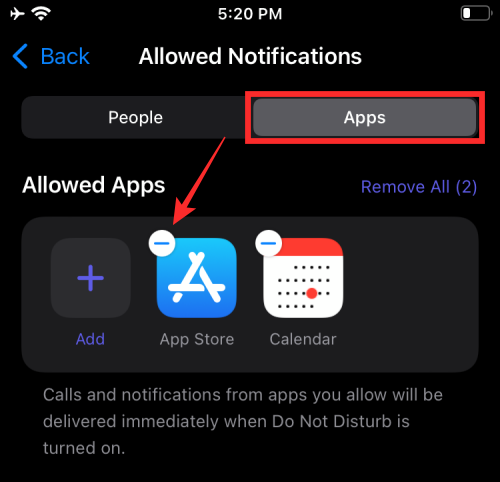
Kun sovellus on poistettu sallittujen luettelosta, se ei voi enää ohittaa tarkennustilaasi.
#2: Varmista, että et ole lisännyt ketään sallittujen luetteloon
Toinen tarkistettava asia on yhteystietosi sallittujen luettelo. Jos sinulla on joku, joka voi tavoittaa sinut joko puhelujen tai viestien kautta ohittamalla nykyisen tarkennustilan, yhteystieto on todennäköisesti lisätty sallittujen luetteloon. Poista yhteystieto sallittujen luettelosta alla olevan oppaan avulla.
Avaa Asetukset -sovellus laitteessasi ja napauta Keskitä .

Napauta nyt asianomaista tarkennustilaa, jonka kontaktisi voi ohittaa.

Napauta Ihmiset kohdassa "Sallitut ilmoitukset" näytön yläreunassa.

Saat nyt luettelon kaikista sallittujen luetteloon lisätyistä yhteystiedoista Sallitut ihmiset -osiossa. Etsi kyseinen yhteystieto tästä luettelosta ja napauta yhteystiedon yläpuolella olevaa miinus (-) -kuvaketta .
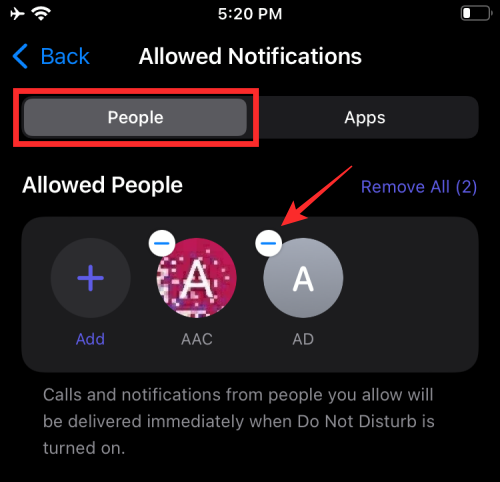
Ja siinä se! Kyseinen kontakti poistetaan nyt sallittujen luettelosta, eivätkä he voi enää ohittaa tarkennustilaasi.
#3: Varmista, että toinen tarkennustila ei ole päällä
Tämä saattaa olla harvinainen tapaus, mutta jos sovellus tai yhteyshenkilö voi ohittaa tarkennustilan, olisi hyvä varmistaa, että oikea tarkennustila on käytössä. Aktivoi vain ohjauskeskus ja napauta Focus- moduulia nähdäksesi kaikki tarkennustilat.
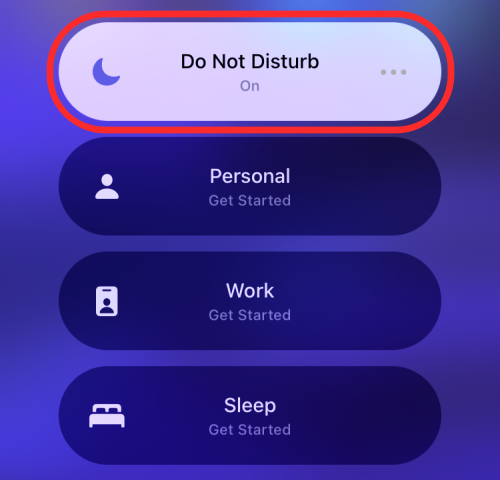
Jos eri tarkennustila on aktivoitu, napauta vain haluamaasi aktivoidaksesi sen luettelosta.
#4: Varmista, että tarkennuksen synkronointi on poistettu käytöstä
Jos omistat useita Apple-laitteita, tämä on todennäköisesti ongelmasi syy. Apple on aina pitänyt ekosysteemiään jumaluudessa, olipa kyseessä sitten laitteiden rajoittaminen ekosysteemiin tai uusien ekosysteemin muodostumisen edistävien ominaisuuksien esittely. Kuten arvata saattaa, Focus-tilat on myös sidottu Applen ekosysteemiin heti valmiina. Tämä saavutetaan synkronoimalla nykyinen Focus-tilasi kaikkien Apple ID:hen liittyvien Apple-laitteiden välillä. Tämä auttaa välttämään häiriötekijöitä riippumatta siitä, kuinka monta laitetta omistat yhdellä napautuksella. Jos kuitenkin huomaat, että tarkennustila ei toimi tarkoitetulla tavalla tai jokin toinen tila on aina käytössä laitteessasi, on mahdollista, että se synkronoidaan muiden Apple ID -tunnukseesi yhdistettyjen laitteidesi kanssa. Näin voi käydä erityisesti, jos toinen laite on jonkun muun käytössä.
Avaa Asetukset -sovellus laitteessasi ja napauta Keskitä .

Kytke nyt Share Across Devices -kytkin pois päältä.
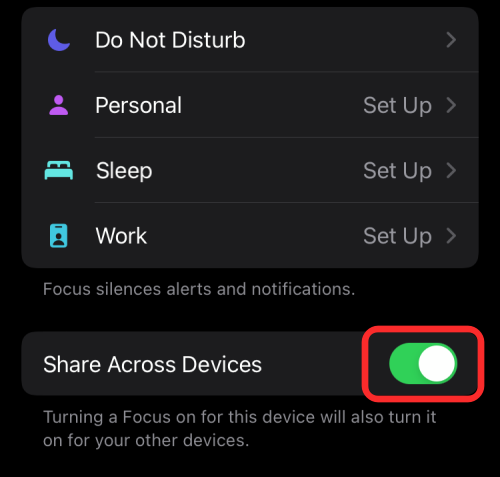
Ja siinä se! Nykyisen laitteesi tarkennustilaa ei enää synkronoida kaikkien Apple-laitteidesi välillä.
#5: Poista "Toistuvat puhelut" käytöstä, jotta useat puhelut eivät pääse läpi
Jos sinulla on ongelmia puheluiden läpimenemisessä tarkennustilassa, se saattaa johtua siitä, että toistuvat puhelut ovat oletuksena käytössä kaikissa tarkennustilassa. Kun tämä asetus on käytössä, yhteyshenkilö pääsee läpi, jos hän yrittää ottaa sinuun yhteyttä useita kertoja riippumatta siitä, onko hän sallittujen luettelossa vai ei. Tämän asetuksen avulla voit ottaa yhteyttä läheisiisi hätätilanteissa, kun tarkennustila on päällä. Jos sinulla on kuitenkin yhteyshenkilöitä, jotka näyttävät käyttävän tätä ominaisuutta väärin, voit poistaa sen käytöstä alla olevan oppaan avulla.
Avaa Asetukset -sovellus ja napauta Focus .

Valitse Focus-näytöstä tarkennus, jota haluat mukauttaa.
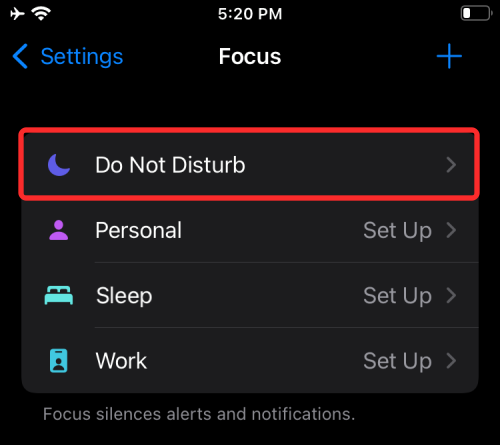
Napauta Ihmiset kohdassa "Sallitut ilmoitukset" näytön yläreunassa.

Valitse nyt näytön alareunassa "Salli myös" -kohdasta Puhelut .
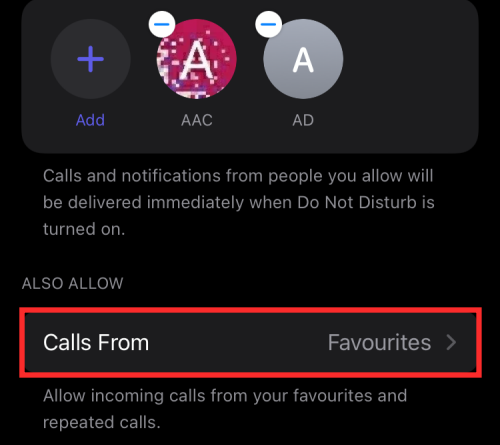
Napauta ja sammuta Salli toistuvat puhelut -kytkin.
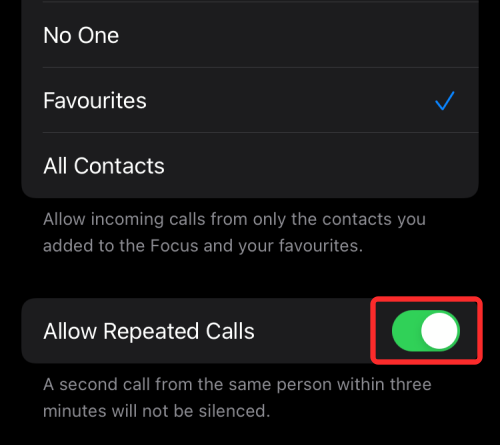
Ja siinä se! Toistuvat puhelut poistetaan nyt käytöstä, eikä niitä enää anneta sinulle missään Focus-tilassa.
#6: Poista aikaherkät ilmoitukset käytöstä välttääksesi kiireelliset ilmoitukset tarkennustilassa
Apple määrittää aikaherkät ilmoitukset Sirin ja koneoppimisen avulla ja päästää ne läpi tarkennustilastasi riippumatta. Nämä ilmoitukset voivat olla OTP:itä, tiliotteita, keltaisia hälytyksiä, tärkeitä viestejä hätäpalveluilta ja paljon muuta. Tämä sisältää myös muistutukset, noutoilmoitukset ja muut hälytykset tärkeistä sovelluksista. Jos nämä ilmoitukset näyttävät kuitenkin ärsyttävän sinua ja yrität välttää niitä Focus-tilassa, voit poistaa ne käytöstä asetuksistasi alla olevan oppaan avulla.
Avaa Asetukset -sovellus laitteessasi ja napauta Keskitä .

Napauta nyt haluamaasi tarkennustilaa, jossa haluat poistaa tämän asetuksen käytöstä.

Napauta Sovellukset näytön yläreunassa "Sallitut ilmoitukset" -kohdasta.

Sammuta Time-Sensitive- kytkin kohdasta "Salli".
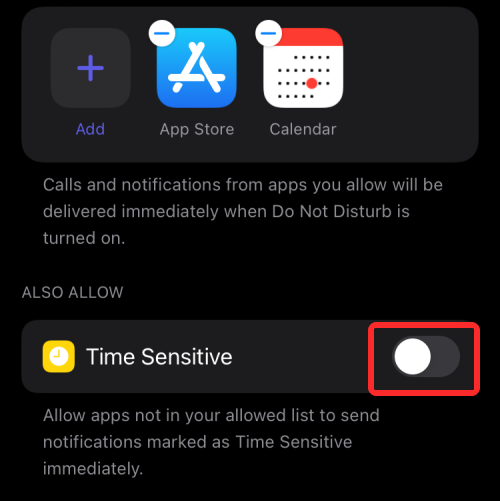
Ja siinä se! Aikaherkät ilmoitukset eivät voi enää ohittaa tarkennustilaasi.
#7: Varmista, että Focus-aikataulun aika on oikea
Käytätkö ajoitettuja tarkennustiloja? Sitten on todennäköistä, että aikataulussasi on eroja, jotka saattavat aiheuttaa Focus-tilan aktivoitumisen tai deaktivoinnin väärään aikaan. Tarkista tarkennustilan aikataulu alla olevan oppaan avulla varmistaaksesi, että se ei sammu tai käynnisty väärään aikaan.
Avaa Asetukset -sovellus laitteessasi ja napauta Keskitä .

Napauta nyt kyseistä tarkennustilaa.

Vieritä alas ja napauta yhtä "Ota käyttöön automaattisesti" -osiossa luetelluista aikaväleistä.
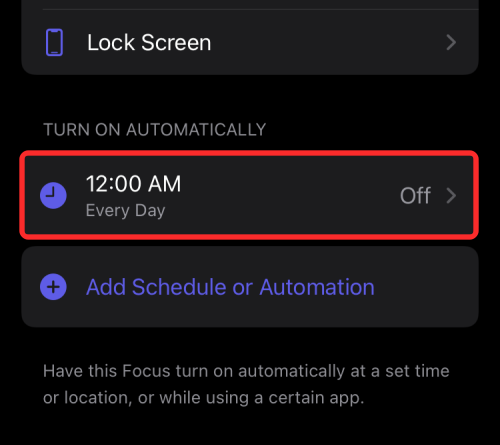
Tarkista seuraavaksi, oletko ottanut Aikataulu-toiminnon käyttöön valituksi ajaksi ja ovatko aikataulusi ajat ja päivät oikein.
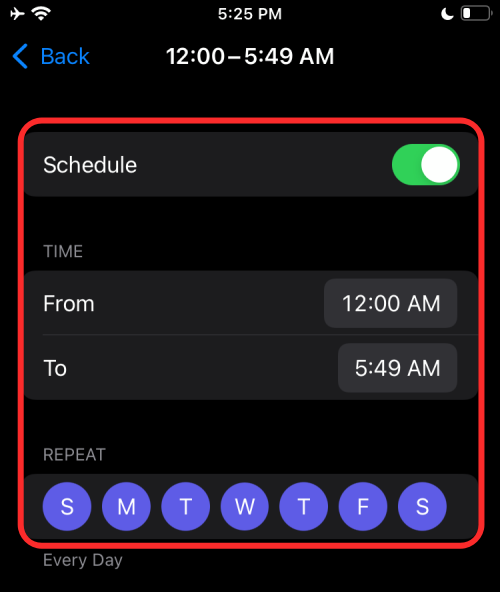
Jos kaikki on asetettu oikein laitteessasi, voit kokeilla jotakin alla olevista korjauksista korjataksesi laitteen tarkennustilan.
#8: Varmista, että Viestit-sovellus on otettu käyttöön iOS:n tietosuoja-asetuksissa
iOS 15.6:ssa ja uudemmissa versioissa Share Focus Status -vaihtoehto ei välttämättä näy, kun käytät henkilön yhteystietoja Viestit-sovelluksessa. Tämä johtuu siitä, että Apple on oletuksena poistanut Messages-sovelluksen jakamasta Focus-tilaasi iOS 15.6:een päivityksen jälkeen.
Tämän vuoksi et näe Share Focus Status -kytkintä yhteystiedon tietonäytössä Viestit-sovelluksessa. Jos haluat jakaa Focus Status -tilan muiden kanssa Viestit-sovelluksen kautta, sinun on otettava se käyttöön manuaalisesti iOS:n tietosuoja-asetuksissa.
Ota Focus Status -jakaminen käyttöön Viestit-sovelluksessa avaamalla Asetukset- sovellus iPhonessasi.
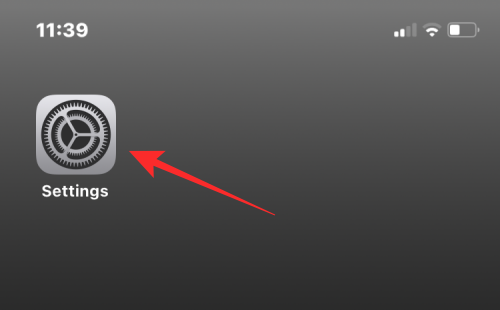
Siirry asetuksissa kohtaan Yksityisyys ja turvallisuus .
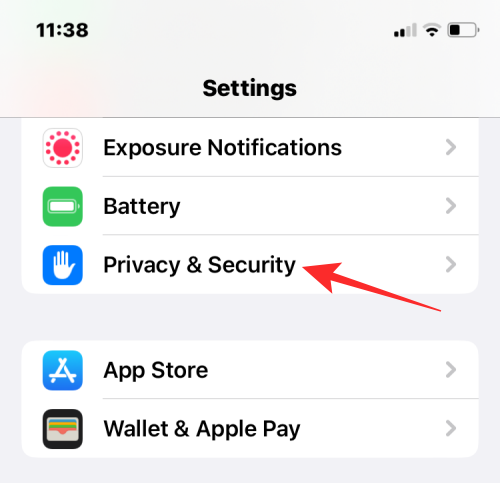
Vieritä tässä näytössä alas ja valitse Tarkenna .
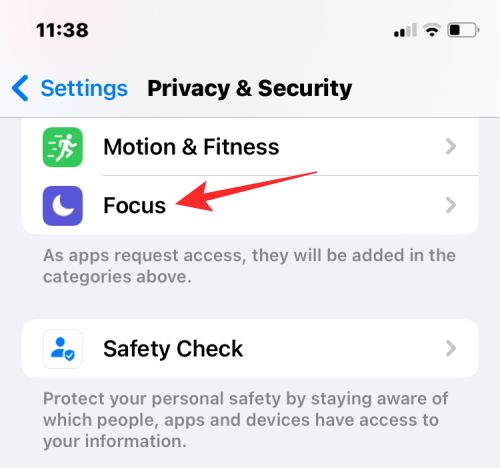
Ota Share Focus Status -ominaisuus käyttöön Viestit-sovelluksessa ottamalla käyttöön Viestit- kytkin kohdassa "Jaettu".
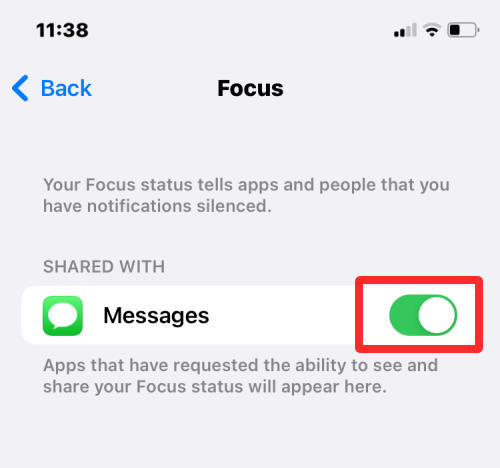
Kun palaat Viestit-sovellukseen ja käytät jonkun yhteystietoja, näet nyt Share Focus Status -vaihtoehdon käytettävissä ja voit ottaa sen käyttöön jakaaksesi kohdistustilan tämän henkilön kanssa.
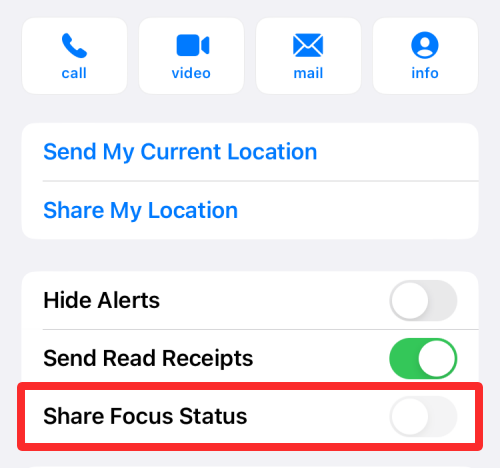
#9: Varmista, että äänetön kytkin ei ole käytössä
Tämä on pitkäaikainen iPhone-ongelma. Oletko kokeillut kaikkea, mutta jokin pitää silti puhelimesi äänettömänä? No, iPhonet ovat kohdanneet tämän ongelman pitkään, mutta se ei ole pitkäaikainen vika tai laitteistoongelma. Oletko tarkistanut äänettömän kytkimen? Monissa tapauksissa äänetön kytkin on syynä iPhonen hiljaisuusongelmiin. Tarkista vain hiljainen kytkin vaihtamalla sitä, ja sinun pitäisi saada yläreunaan ilmoitus, joka jakaa iOS-laitteesi nykyisen tilan. Jos laitettasi ei kuitenkaan hiljentänyt äänetön kytkin, voit siirtyä muutamaan viimeiseen korjaukseen alla.
#10: Viimeinen keino: Palauta tai asenna uudelleen
Jos Focus-tila ei näytä toimivan tarkoitetulla tavalla, viimeinen asia, jonka voit tehdä, on yrittää nollata laitteesi niin, että iPhonessasi on uusi iOS 15 -kopio. Puhdas käyttöjärjestelmän asennus laitteellesi auttaa ratkaisemaan taustaristiriidat, jotka saattavat estää Focus-tilan toimimasta tarkoitetulla tavalla. Voit nollata iPhonen avaamalla laitteesi Asetukset-sovelluksen ja valitsemalla Yleiset > Siirrä tai nollaa iPhone > Nollaa .
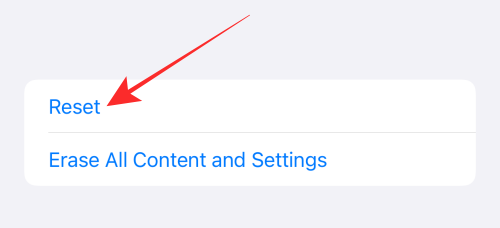
Toivomme, että pystyit helposti korjaamaan tarkennustilan ongelmasi jollakin yllä olevista korjauksista. Jos sinulla on edelleen ongelmia, lähetä meille viesti alla olevaan kommenttiosaan.
Apple tekee parempaa työtä kuin useimmat yritykset yksityisyyden suhteen. Mutta kaikki iPhonen oletusasetukset eivät ole käyttäjän edun mukaisia.
Tämän toimintopainikkeen avulla voit soittaa ChatGPT:hen milloin tahansa puhelimellasi. Tässä on opas ChatGPT:n avaamiseen iPhonen toimintopainikkeella.
Pitkän kuvakaappauksen ottaminen iPhonella auttaa sinua kaappaamaan koko verkkosivun helposti. IPhonen vierityskuvakaappaustoiminto on saatavilla iOS 13:ssa ja iOS 14:ssä, ja tässä on yksityiskohtainen opas pitkän kuvakaappauksen ottamiseen iPhonella.
Voit vaihtaa iCloud-salasanasi monella eri tavalla. Voit vaihtaa iCloud-salasanasi tietokoneellasi tai puhelimellasi tukisovelluksen kautta.
Kun lähetät yhteistyöalbumin iPhonella jollekulle toiselle, hänen on suostuttava liittymiseen. Albumin jakamiskutsuja voi hyväksyä iPhonella useilla tavoilla, kuten alla on esitetty.
Koska AirPodit ovat pieniä ja kevyitä, ne voi joskus kadota helposti. Hyvä uutinen on, että ennen kuin alat purkaa taloasi etsien kadonneita nappikuulokkeitasi, voit jäljittää ne iPhonellasi.
Tiesitkö, että iPhonesi valmistusalueesta riippuen siinä voi olla eroja verrattuna muissa maissa myytäviin iPhoneihin?
Käänteinen kuvahaku iPhonessa on erittäin yksinkertainen, kun voit käyttää laitteen selainta tai käyttää joitakin kolmannen osapuolen sovelluksia saadaksesi lisää hakuvaihtoehtoja.
Jos sinun täytyy usein ottaa yhteyttä johonkuhun, voit ottaa käyttöön pikapuhelut iPhonessasi muutamalla yksinkertaisella vaiheella.
Näytön kiertäminen vaakasuunnassa iPhonessa auttaa sinua katsomaan elokuvia tai Netflixiä, selaamaan PDF-tiedostoja, pelaamaan pelejä... kätevämmin ja saamaan paremman käyttökokemuksen.








